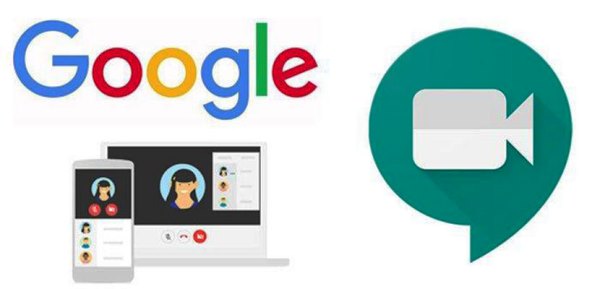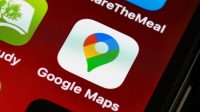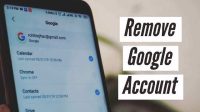Google Meet adalah satu dari berbagai pilihan layanan meeting gratis dan online terbaik. Walaupun demikian, banyak orang yang masih kebingungan mengenai cara Google Meet di laptop. Dengan adanya layanan Google Meet, tentu saja semakin mempermudah kita semua melakukan presentasi atau rapat online. Tidak hanya kemudahan cara Google Docs Voice Typing, Kalian juga bisa menggunakan layanan Google Meet di Laptop dengan mudah untuk kebutuhan presentasi atau rapat.
Daftar Isi
Apa Itu Google Meet?
Google Meet termasuk layanan aplikasi berbentuk video converence premium yang berhasil dikembangkan Google. Layanan ini menyediakan kualitas layanan cukup baik untuk menampung para peserta teleconverence sampai 250 orang secara bersamaan dalam satu layar. sedangkan untuk keamanan dan kualitasnya sendiri, aplikasi Google Meet menawarkan kualitas cukup tinggi dalam mendukung berbagai pertemuan penting melalui cara online.
Kalian bisa memakai Google Meet di laptop, smartphone maupun PC. Untuk bisa berlangganan layanan Google Meet ini, Kalian bisa memilih beberapa paket yang disediakan oleh pihak Google, diantaranya paket 250 audiens, 120 audiens dan 100 peserta dengan harga yang berbeda per bulannya.
Fungsi Layanan Google Meet
Seperti sudah dijelaskan sebelumnya bahwa Google Meet berfungsi sebagai video conferenve untuk menampung sebanyak 250 peserta. Dengan demikian, Kalian bisa memakainya untuk meeting perusahaan, belajar mengajar dan lainnya. Melalui layanan ini, akan sangat membantu para penggunanya agar terus bisa bekerja, belajar dan beraktivitas cukup dengan mengakses jaringan internet di dalam rumah saja.
Cara Google Meet di Laptop
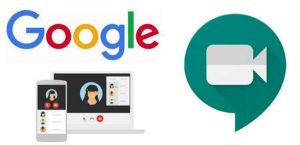
Cara Download Google Meet di Laptop
Jika Kalian ingin menggunakan Google Meet, tentu saja harus tahu bagaimana cara download Google Meet di laptop atau PC terlebih dahulu. Ada beberapa langkah dan tutorial yang bisa Kalian pilih, baik dengan aplikais maupun tanpa aplikasi. Berikut ini :
1. Cara Download Google Meet di Laptop Melalui Bluestacks
Bagi Kalian yang masih kebingungan tentang cara Google Meet di laptop, tentu saja harus mengunduhnya terlebih dahulu di perangkat Window yang digunakan. Berikut panduannya :
- Silahkan buka aplikasi emulator Bluestacks di Windows.
- Tekan ikon bertuliskan Google Play Store.
- Buka tabnya,lalu cari aplikasi pada kolom pencarian.
- Kalian bisa mencari aplikasi Google Meet lalu klik aplikasi tersebut.
- Lalu tekan install agar aplikasi tersebut terpasang di laptop Kalian.
- Tekan open saat Google Meet selesai di pasang.
- Setelah terpasang, silahkan tekan “Continue” lalu lanjutkan penggunaan.
Bagaimana, cara download Google Meet di laptop di atas sangat mudah kan?
2. Cara Download Google Meet di Laptop Tanpa Memakai Aplikasi
Selain memakai aplikasi Bluestacks, Kalian juga bisa mengunduhnya tanpa aplikasi. Berikut ulasannya :
- Silahkan buka web browser di PC Kalian, bisa memakai Mozilla Firefox, Chrome, atau browser yang lainnya.
- Lalu buka situs resmi dari Google Meet, dan Kalian dapat membukanya di link berikut!
- Apabila Kalian sudah masuk ke Google Meet, tekan menu “Rapat Baru” agar Kalian dapat membuat ruang meeting baru.
- Silahkan pilih opsi “Mulai Rapat Instan” jika ingin masuk ke dalam ruang rapat.
- Kalian bisa memberikan akses mikrofon dan kamera agar dapat melanjutkan dan memakai Google Meet dengan optimal.
- Silahkan tekan “Gabung Sekarang” agar Kalian mendapatkan link ke meeting room virtual ini. Jika ingin presentasi lewat tampilan layar, tekan “Presentasikan”.
- Kalian bisa mengundang para peserta lainnya caranya dengan membagikan URL ruang meeting, cukup menyalinnya saja lewat “Salon/Copy Info Akses” yang diklik. Tambahkan pula orang lainnya lewat email, cukup dengan tekan “Tambahkan Orang”.
- Selesai.
Setelah Kalian mengikuti panduan cara Google Meet di laptop di atas, tinggal menunggu semua peserta meeting bergabung saja sebelum memulainya. Berbeda halnya jika kalian adalah pengguna yang diundang menuju meeting room virtual tersebut, cukup inputkan saja link yang telah diterima pada “Enter Meeting Code“.
3. Cara Download Google Meet di Smartphone Android
Cara download Google Meet selanjutnya ialah bagi pengguna smartphone android. Caranya sebenarnya tak jauh berbeda dari cara di atas, yaitu dengan memakai aplikasi Google Meet. Berikut panduannya :
- Silahkan buka Play Store.
- Kemudian di kolom pencarian, tinggal ketikkan saja “Google Meet”.
- Lalu tap “install”.
- Tunggu sampai proses unduhan selesai.
- Kini Google Meet dapat diakses lewat smartphone Kalian.
Keunggulan Google Meet
Setelah membahas cara Google Meet di laptop dan android di atas, kini saatnya mengulas keunggulan Google Meet itu sendiri. Google Meet menawarkan berbagai macam fitur yang juga sebagai keunggulan aplikasi ini, berikut ulasannya :
1. Google Meet Dapat Diakses Gratis
Kalian tidak perlu lagi membayar mahal-mahal untuk sebuah meeting, karena cukup mengakses layanan meeting secara virtual melalui Google Meet. Karena layanan ini dapat dinikmati tanpa berbayar alias gratis, walaupun dibatasi untuk 1 ruangan meeting hanya berisi 25 orang saja.
Sebelumnya Google Meet adalah layanan berbayar, namun kini sudah tidak berbayar lagi alias sudah bisa diakses secara gratis.
2. Google Meet Mudah Dipakai
Salah satu keunggulan Google Meet adalah user friendly, karena platform ini sangat mudah digunakan jika dibandingkan dengan aplikasi serupa. Melalui kemudahan yang ditawarkan, aplikasi Google Meet lebih ramah dipakai oleh siapapun, baik yang tua ataupun yang muda.
3. Kapasitas Ruangan Rapat
Banyaknya peserta meeting pada satu ruangan bisa membuat Google Meet sebagai pilihan yang tepat, sebab layanan gratisnya dapat memuat kapasitas sampai 25 orang. Jika Kalian ingin meningkatkan jumlah kapasitas ruangan? Maka tinggal berlangganan langsung di Googel Suites, lalu buat ruangan yang berkapasitas sampai 100 audiens.
4. Terintegrasi Dengan Google Calender
Ada banyak keunggulan yang dimiliki oleh Google Meet. Hal ini dikarenakan semua produk Google tentu sudah terintegrasi dengan berbagai layanan Google yang lainnya. Seperti halnya jadwal meeting memakai Google Meet dapat diintegrasikan ke dalam layanan Google Calender. Sehingga Kalian tidak akan lupa menghadiri rapat atau meeting sesuai jadwal.
5. Kehadiran Layanan Enkripsi Video
Memang sudah seharusnya penyedia layanan platform konverensi video menawarkan fitur enkripsi yang dapat menjaga keamanan data pribadi kliennya.
Hal inilah yang juga diberikan oleh layanan Google Meet melalui hadirnya fitur enkripsi, jadi data para pengguna akan langsung dilenyapkan sesudah memakai aplikasi ini untuk menghindari terjadinya penyalahgunaan data-data tersebut.
Menariknya lagi penggunaan Google Meet waktu penggunaannya tidak dibatasi, beberda dengan Zoom Meeting yang penggunaannya hanya dibatasi sampai 30 menit saja. Selain itu, jika Kalian ingin melakukan rapat tanpa batas, Kalian harus mengupgrade layanannya ke premium atau berbayar.
Jadi, jika Kalian baru memakai Google Meet, nampaknya tak akan kesulitan memakainya. Dalam Google Meet ini, Kalian juga dapat membuat room di sebuah room, seperti halnya Zoom. Sementara Google Meet itu sendiri merupakan produk buatan Google terbaru yang menawarkan banyak fitur dan keungulan seperti yang sudah dijelaskan di atas.
Untuk ikut bergabung atau membuat meeting, Kalian bisa mengaksesnya baik di smartphone maupun di laptop.
Demikian ulasan tentang cara Google Meet di Laptop dan Smartphone dengan mudah. Semoga bermanfaat!